win11解包过程ppt教程 Windows11操作系统解包教程
Win11解包过程ppt教程详细介绍了Windows11操作系统的解包教程,为用户提供了一种快速且简便的方法来解析该操作系统的内容,通过本教程的指导,用户可以轻松了解Win11的构成及其特点,从而更好地掌握和使用这一先进的操作系统。愿意学习Win11解包过程的朋友们不妨跟随教程一起探索Windows11的奥秘。
具体步骤:
1.首先按动电源键开机,机器会开机自动运行出现【海内存知己。天涯若比邻】界面;

2.稍等一会儿,机器会进入设置页面:
在【这是正确的国家(地区)吗?】界面中选择【中国】-【是】;
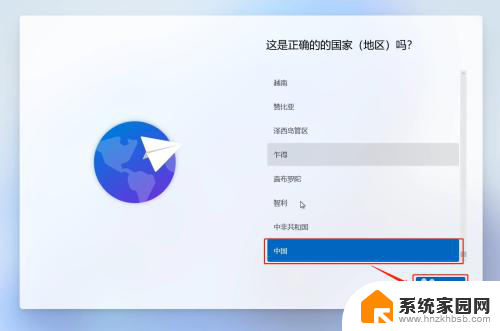
3.【此键盘布局或输入法是否合适?】选择【微软拼音】,点击【是】;
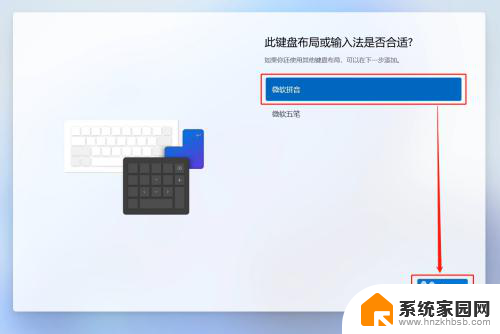
4.【是否想要添加第二种键盘布局?】选择【跳过】;

5.【让我们为你连接到网络】中连接您的WIFI输入网络密码,点击【下一步】;
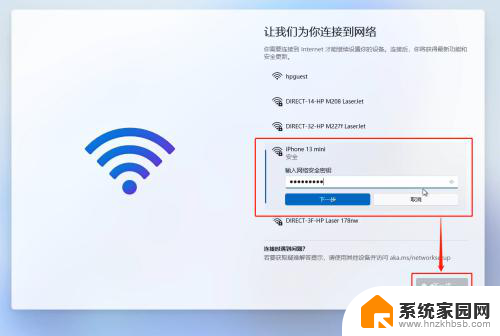
6.等待检查更新并重启;
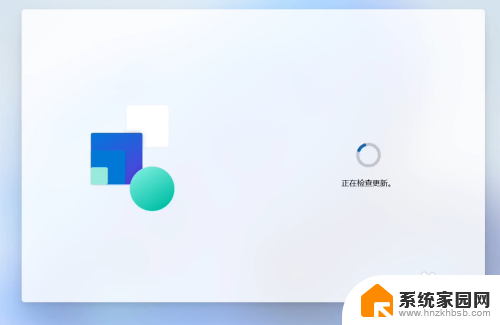
7.接着会进入许可协议界面,向下滑动查看协议,之后点击【接受】;
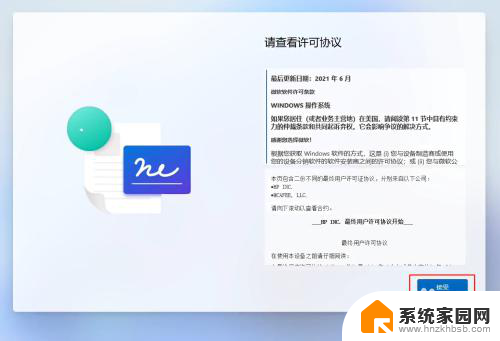
8.输入【微软账户】,点击【下一步】;
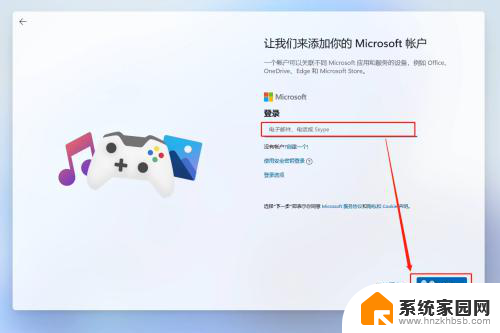
9.注意:如果您没有微软账户,我们可以点击【创建一个】创建微软账号;
之后输入账户【密码】,点击【登录】;
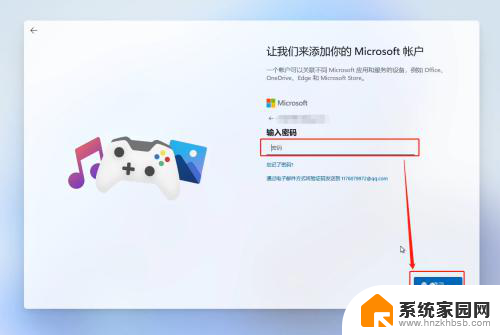
10.随后会提示【是否希望使用指纹过更快、更安全地登录?】我们选择【先跳过】;
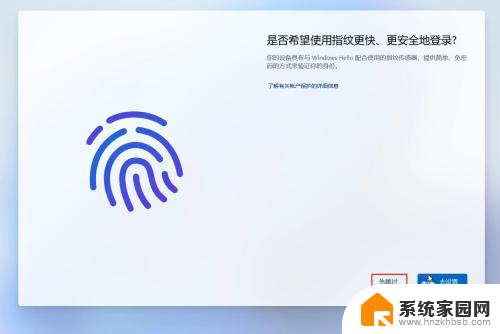
11.点击【创建PIN】;
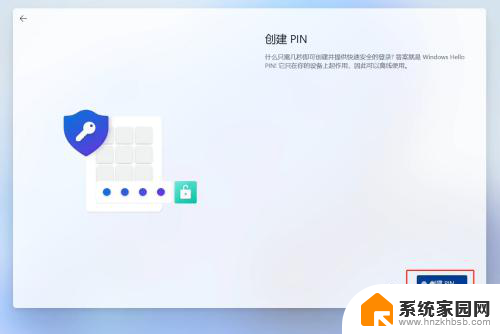
12.输入两遍PIN码,点击【确定】;
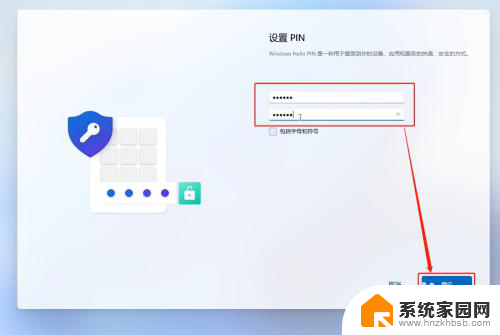
13.选择【设置为新设备】,点击【下一页】;
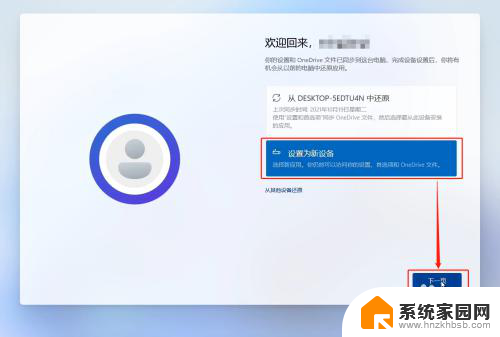
14.为你的设备选择隐私设置,点击【下一页】-【接受】;
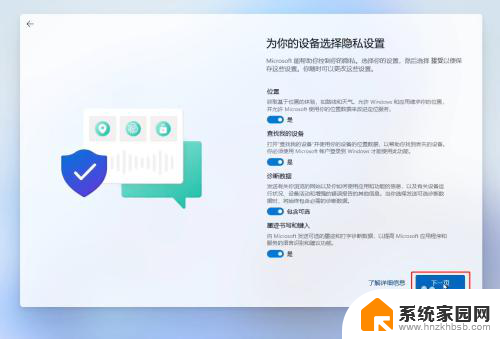
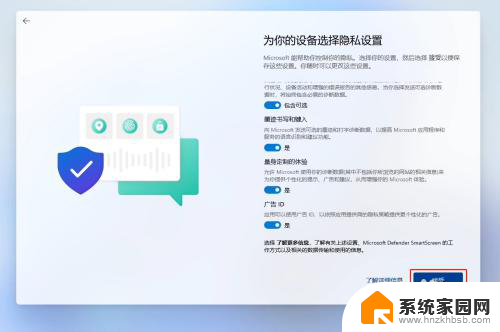
15.【让我们自定义你的体验】,点击【跳过】;
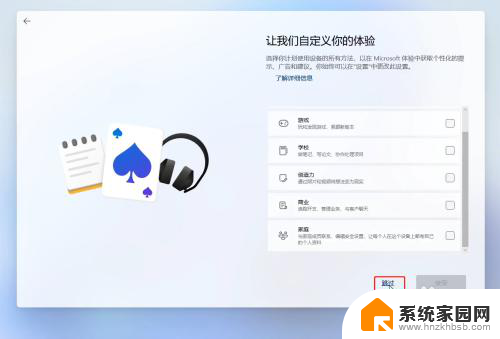
16.稍等一会儿,【注册和保护页面】点击两遍【下一页】;
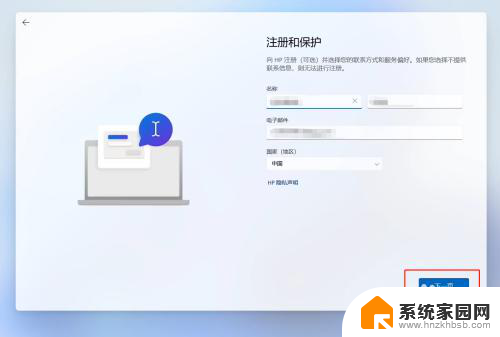
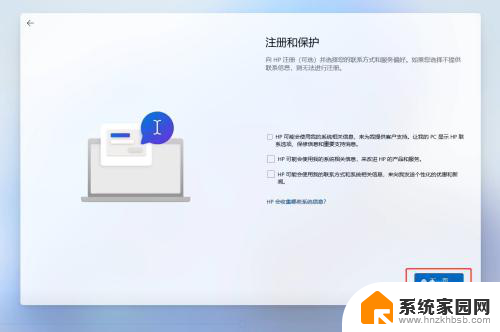
17.稍后会进入系统更新页面,我们耐心等待系统更新完成。之后就可以进入系统桌面啦!
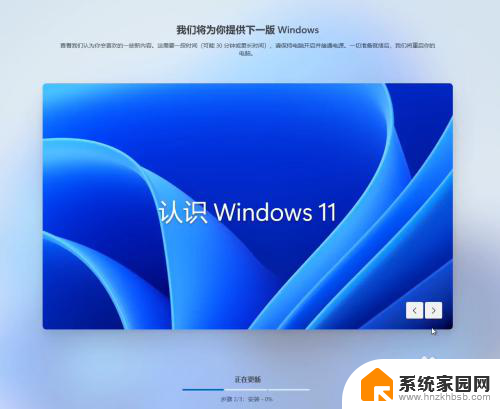
以上就是win11解包过程ppt教程的全部内容,如果你遇到相同的问题,可以参考本文中介绍的步骤进行修复,希望这对你有所帮助。
win11解包过程ppt教程 Windows11操作系统解包教程相关教程
- 地磅称重操作方法教程 地磅操作流程说明
- win11备份还原 Win11系统备份教程
- win7怎么删除双系统 win7双系统删除教程详解
- 网盘解压包怎么解压 百度网盘压缩包解压步骤
- win11系统实时防护怎么关闭 Win11系统实时保护关闭教程
- windows 禁止安装程序 windows7系统禁止安装程序的图文教程
- win11更新 跳过 microsoft账户登录 Win11开机跳过登录Microsoft账户教程
- drivedroid重装系统 Drivedroid系统安装教程
- win11怎么给电脑分盘 Win11系统磁盘分区教程
- win11就近分享功能怎么用 win11就近共享教程详解
- 迈入计算加速新时代 第二代AMD Versal Premium系列上新,助力您的计算体验提速
- 如何查看电脑显卡型号及性能信息的方法,详细教程揭秘
- 微软“Microsoft自动填充Chrome扩展”插件12月14日停用,用户需寻找替代方案
- CPU厂商的新一轮较量来了!AMD、英特尔谁将称雄?
- 微软发布Windows 11 2024更新,新型Copilot AI PC功能亮相,助力用户提升工作效率
- CPU选购全攻略:世代差异、核心架构、线程数、超频技巧一网打尽!
微软资讯推荐
- 1 如何查看电脑显卡型号及性能信息的方法,详细教程揭秘
- 2 CPU厂商的新一轮较量来了!AMD、英特尔谁将称雄?
- 3 英伟达发布NVIDIA app正式版 带来统一GPU设置软件,让你轻松管理显卡设置
- 4 详细指南:如何在Windows系统中进行激活– 一步步教你激活Windows系统
- 5 国产显卡摩尔线程筹备上市,国产显卡即将登陆市场
- 6 详细步骤教你如何在Win7系统中进行重装,轻松搞定系统重装
- 7 微软停服后,Linux对俄罗斯“动手”,国产系统关键一战即将开启
- 8 英伟达RTX50系列显卡提前发布,游戏体验将迎来重大提升
- 9 微软网页版和Win11新版Outlook可固定收藏夹功能本月开测
- 10 双11国补优惠力度大,AMD锐龙HX旗舰游戏本5800元起
win10系统推荐
系统教程推荐
- 1 whatsapp显示日期不正确 whatapp手机时间不准怎么办
- 2 怎么关掉键盘声音 电脑键盘按键声音怎么调节
- 3 蓝牙耳机通话有电流声如何处理 蓝牙耳机听到电流声怎么处理
- 4 win10和win7怎样共享文件夹 Win10局域网共享问题彻底解决方法
- 5 电脑屏幕发灰 笔记本电脑屏幕颜色调整方法
- 6 win7家庭普通版个性化设置在哪里 Win7家庭版个性化设置找回方法
- 7 win11无法取消pin密码 win11怎么取消登录pin密码
- 8 win11锁屏设置在哪里设置 win11系统锁屏界面设置方法
- 9 电话怎么设置自动重拨 手机通话中断后自动重拨设置教程
- 10 怎么显示隐藏的app 苹果手机应用隐藏教程